Conversor de vídeo para vídeo (Windows)
O primeiro entre os programas que você pode usar para converter seus vídeos MPEG-4 para outros formatos é Video To Video Converter. Ele pode ser usado no Windows e em uma versão portátil (portanto, você não precisa instalá-lo para poder usá-lo) e, separadamente, suporta todos os principais formatos de arquivo de vídeo. É bastante intuitivo e possui interface totalmente traduzida para o língua do seu paísno. Experimente agora, tenho certeza que irá satisfazê-lo.
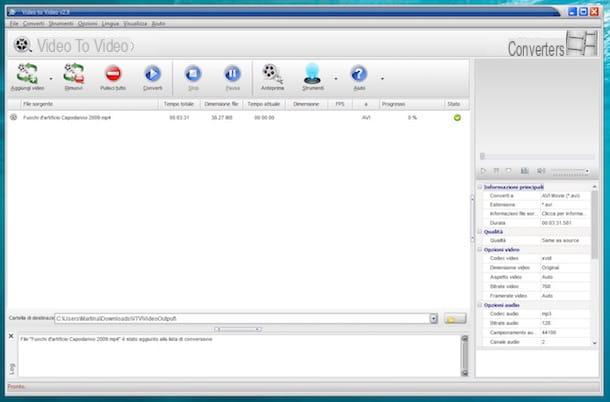
Para baixar a versão portátil do Video to Video Converter em seu computador, conecte-se ao site e primeiro pressione o botão Baixar e então no link Clique aqui para baixar o arquivo ZIP presente sob o título Baixe Video to Video Converter - Versão portátil.
Assim que o download for concluído, abra o arquivo ZIP que você acabou de obter (VTV.zip), extraia o conteúdo para qualquer local em seu Windows e execute o executável vv.exe presente dentro.
Agora, defina o língua do seu paísno como o idioma usando o menu suspenso apropriado, pressione OK e arraste e solte os vídeos MPEG-4 que você está interessado em converter para outro formato na janela que aparece em sua área de trabalho.
Em seguida, selecione o ícone do formato de arquivo de saída e clique no botão OK, indique o caminho onde deseja salvar os vídeos convertidos clicando no ícone pasta que está localizado no canto inferior direito e, em seguida, pressiona o botão Convertido que está no canto superior esquerdo. Portanto, aguarde que o procedimento de processamento do arquivo seja iniciado e concluído (os tempos variam de acordo com o tamanho do arquivo de entrada).
Se precisar, você também pode ajustar as configurações encontradas na barra lateral direita do programa para ajustar a qualidade dos vídeos de saída, a resolução, o tamanho, a proporção de aspecto, as trilhas de áudio e assim por diante. Se você não tem necessidades especiais, ainda recomendo que você deixe a qualidade (mesmo que a fonte) ou selecione valores mais altos.
Conversor de vídeo Freemake (Windows)
O software sobre o qual já falei não o convenceu de uma maneira particular? Então tente agora Freemake Video Converter e você verá que não se arrependerá. É um conversor de arquivos de vídeo (bem como arquivos de áudio) muito famoso e apreciado no ambiente Windows. Também está em língua do seu paísno e oferece várias funções extras, como gravação de DVD e fusão de vídeos em várias partes. Infelizmente, insere um logotipo no início e no final dos vídeos convertidos e uma marca d'água no centro destes: para remover estas limitações é necessário adquirir a versão paga do programa (9,95 euros / ano ou 19,95 euros one-off).
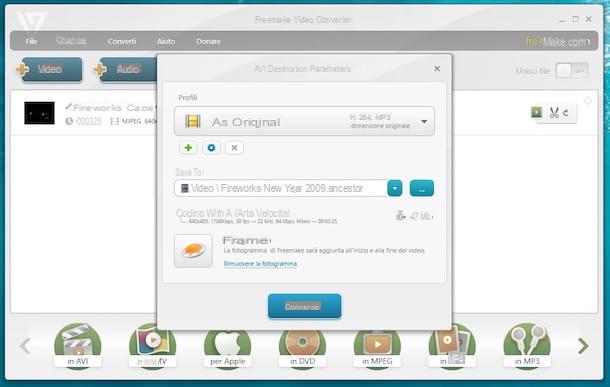
Para baixar o Freemake Video Converter em seu computador, basta iniciar conectado ao site do programa e clicar no botão Download grátis.
Assim que o download for concluído, abra o arquivo de instalação FreemakeVideoConverter.exe e pressione primeiro Sim e, posteriormente, em OK. Portanto, remova a marca de seleção da entrada para enviar estatísticas de uso para o Freemake Video Converter e clique no botão para a frente. Em seguida, coloque a marca de seleção ao lado de Instalação customizada, desmarque a opção de instalar software promocional adicional (se houver) e conclua a configuração clicando em para a frente por três vezes.
Quando a janela do software aparecer na área de trabalho, arraste e solte os vídeos MPEG-4 que deseja converter para ele. Alternativamente, selecione os arquivos "manualmente" pressionando o botão + Vídeos que está à esquerda. Em seguida, clique no botão correspondente ao formato para o qual deseja converter seus vídeos usando os botões na parte inferior.
Em seguida, certifique-se de que no menu Perfis o item está selecionado Como original (se não, selecione você mesmo) de forma a obter a mesma qualidade do vídeo original mesmo com o arquivo final e clique no botão Convertido. Depois aguarde o início do procedimento e no final da conversão iráencontrar os seus vídeos convertidos na pasta Vídeo do PC.
Conversor inteligente (Mac)
Se você estiver usando um Mac, os programas que indiquei nas linhas anteriores não são adequados. Como já especifiquei, eles só podem ser usados no Windows. No macOS / OS X, no entanto, você pode apelar para Conversor Inteligente, um pequeno programa que oferece funções de conversão essenciais, mas é perfeitamente capaz de realizar a tarefa de que está encarregado. Quanto aos tipos de arquivo suportados, o MPEG-4 à parte permite que você trabalhe em todos os principais tipos de vídeo. Além disso, ele pode ser baixado diretamente da Mac App Store e é gratuito.
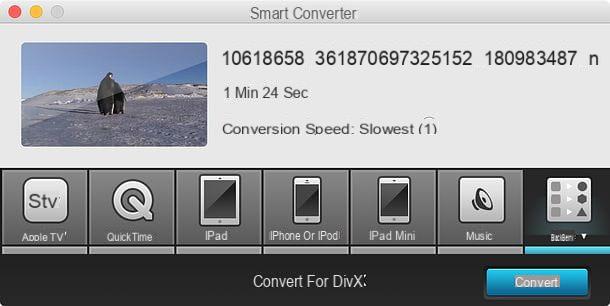
Para baixar imediatamente no seu Mac, conectado à seção apropriada da Mac App Store online, pressione o botão Ver na Mac App Store e, quando a janela da Mac App Store for exibida na área de trabalho do computador, clique no botão Obtenha / instale o aplicativo presente à esquerda. Se solicitado, digite também a senha do seu ID Apple.
Quando a instalação estiver concluída, chame o programa de Laucnhpad clicando em seu ícone e, em seguida, se você for solicitado a conceder ao Smart Converter a capacidade de acessar seus contatos para obter seu endereço de e-mail, clique no botão Não permita (não há razão para permitir isso), em seguida, pressione Começar.
Neste ponto, você pode finalmente desfrutar de sua primeira operação de conversão. Para fazer isso, arraste o filme em que deseja atuar na janela principal do Smart Converter, selecione o formato de destino de sua preferência no menu Mais que está no canto inferior direito e clique em Converter. Se você ver a escrita aparecer Velocidade de conversão: mais lenta (velocidade de conversão mais lenta), não se preocupe: isso significa que o software terá que converter o vídeo e o áudio do seu arquivo de vídeo para transformá-lo em outro formato.
Quando o processo de conversão é concluído, por padrão, todos os vídeos de saída são salvos na pasta de Filmes> Conversor Inteligente do Mac.
Total Video Converter Lite (Mac)
Como alternativa ao aplicativo acima mencionado, se você usa um Mac, também pode entrar em contato Total Video Converter Lite. Esta é outra solução simples, mas muito eficiente e gratuita para macOS / OS X que permite converter todos os principais formatos de arquivo de vídeo, incluindo MPEG-4. A interface é traduzida para o língua do seu paísno (embora não perfeitamente) e acaba sendo uma ferramenta bastante intuitiva.
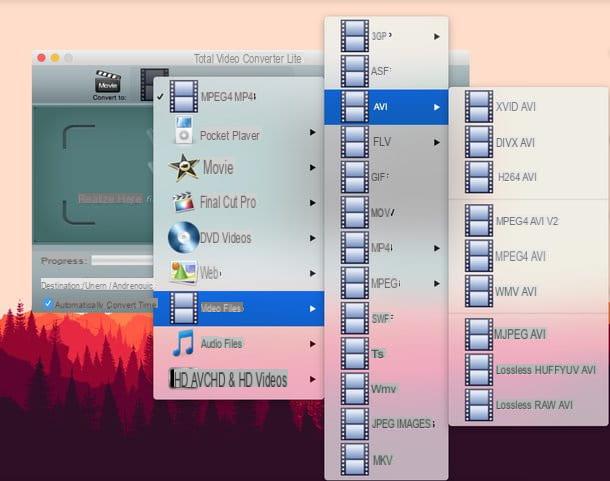
Para instalar o Total Video Converter Lite em seu Mac, primeiro conecte-se à página da Web dedicada da Mac App Store Online e clique em Ver na Mac App Store. Em seguida, aguarde alguns instantes para a janela real da Mac App Store abrir na área de trabalho do computador e clique no botão Ottieni/instale o aplicativo que está à esquerda. Se solicitado, digite também a senha do seu ID Apple para finalizar a operação.
Em seguida, inicie o Total Video Converter Lite clicando em seu ícone que foi adicionado ao Launchpad, arraste o vídeo para MPEG-4 que deseja converter na janela do software e, em seguida, use o menu suspenso na parte superior para selecionar o formato de conversão clicando primeiro no item Arquivo de vídeo e depois sobre o tipo de arquivo de destino.
Por fim, indique o local em seu Mac onde deseja salvar o arquivo de saída e pressione o botão Escolha para inicializar a conversão. Por padrão, os vídeos serão salvos na pasta Filmes do computador.
Conversor de vídeo online (online)
Não tem vontade de baixar novos programas para o seu computador, mas ainda precisa converter MPEG-4? Então faça isso, abra seu navegador da web e entre em contato imediatamente Converter vídeo online. Trata-se, como o próprio nome indica, de um serviço online gratuito e eficiente, graças ao qual é possível transformar vídeos de um formato para outro sem ter que baixar e instalar nada no PC. Ele suporta mais de 300 formatos diferentes e também permite que você atue em vários elementos simultaneamente. A única coisa que deve ser levada em consideração é o fato de que os vídeos a serem enviados podem ter no máximo 2GB, não mais.
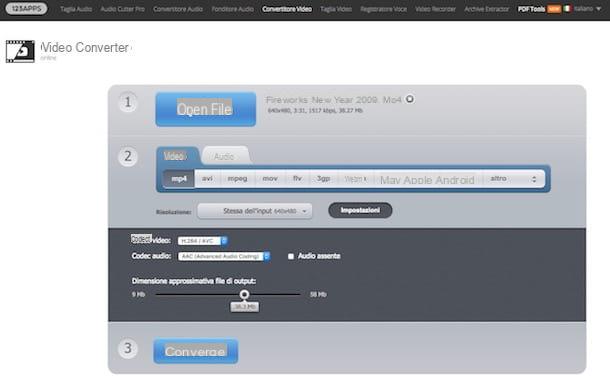
Para usá-lo, conecte-se à sua página principal e pressione o botão Arquivo Apri que está no topo para selecionar o vídeo a ser convertido que está em seu computador. Opcionalmente, você também pode aproveitar as vantagens de arrastar e soltar arrastando o arquivo diretamente para a janela do navegador.
Se desejar, você também pode transformar os arquivos MPEG-4 em sua conta do Google Drive ou Dropbox ou pode baixá-los diretamente da Web, basta clicar nos botões apropriados na parte superior e pronto.
Em seguida, aguarde até que o procedimento de upload de vídeo seja concluído e selecione o formato de saída clicando no botão relevante na guia Vídeo (se você não conseguir encontrar aquele em que está interessado, selecione Mais e escolha o formato de conversão a partir daí).
Quanto à resolução, você também pode deixar o padrão (Igual à entrada) sem tocar em nada no menu apropriado, caso contrário, defina um maior do que o atual. Você também pode pressionar o botão Configurações e intervir no codec de vídeo, no codec de áudio e no tamanho aproximado do arquivo de saída.
Por fim, clique no botão Convertido e aguarde alguns instantes para que todo o procedimento de transformação seja iniciado e concluído. Em seguida, clique no link baixar para baixar o vídeo para o seu computador ou clicar nos ícones Google drive o Dropbox para salvá-lo na nuvem.
Como converter MPEG-4

























